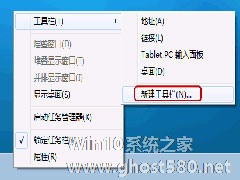-
Win7如何显示快速启动栏?
- 时间:2024-11-15 15:57:48
大家好,今天Win10系统之家小编给大家分享「Win7如何显示快速启动栏?」的知识,如果能碰巧解决你现在面临的问题,记得收藏本站或分享给你的好友们哟~,现在开始吧!
Win7系统虽然出来很久了,但是出现一些问题,用户还是不知道如何解决。最常见要数快速启动栏不见了,那么当你的Win7系统快速启动栏不见该怎么办,不懂的朋友赶紧看看小编整理的Win7系统显示快速启动栏的方法!
方法/步骤:
1、在任务栏上右键——》工具栏——》新建工具栏。

2、在文件夹里面输入这个路径,然后按回车。

3、在任务栏上空白处右键,把锁定任务栏的勾去掉。然后在Quick Launch的位置右键,把显示文本和显示标题的勾全部去掉。

4、现在任务栏已经解锁。我们可以自由的拖动上面的东西。要稍微用点儿劲儿,需要乾坤大挪移一下。把快速启动栏往左拖到不能再拖的位置。然后把任务栏往右拖,快速启动栏自动就到了最左边。

5、现在原先的任务栏中还有不少程序。你可以一一将它们去掉。右键点程序图标,选将此程序从任务栏解锁。

6、最后,把任务栏锁定就全搞定了。

以上就是Win7如何显示快速启动栏的教程内容了,是不是很简单,只需要右击任务栏,之后进行设置就可以了,记得最后要把任务栏锁定哦。
以上就是关于「Win7如何显示快速启动栏?」的全部内容,本文讲解到这里啦,希望对大家有所帮助。如果你还想了解更多这方面的信息,记得收藏关注本站~
♂本文*来源Win10系统之家,未经同意不得转载!
相关文章
-

Win7系统虽然出来很久了,但是出现一些问题,用户还是不知道如何解决。最常见要数快速启动栏不见了,那么当你的Win7系统快速启动栏不见该怎么办,不懂的朋友赶紧看看小编整理的Win7系统显示快速启动栏的方法!
方法/步骤:
1、在任务栏上右键——》工具栏——》新建工具栏。
2、在文件夹里面输入这个路径,然后按回车。
3、在任务 -

win7的系统上默认是没有添加“快速启动栏”的。以下方法讲述了怎么把win7的快速启动栏调用出来,有兴趣的一起看下吧。
1、右键任务栏,选择工具栏-新建工具栏。
在文件夹位置输入:%UserProfile%\AppData\Roaming\Microsoft\InternetExplorer\QuickLaunch,然后点击确定按钮。... -
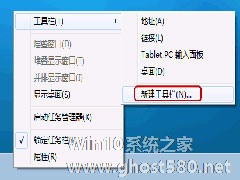
在先于win7之前的其他windows系统中有一个快速启动的区域,一些常用软件可以在里面实现快速启动,但是到了win7系统中,就不见了这个快速启动区域。其实这个快速启动的功能还是存在的,只是在win7中已经被设置取消了。如果用户还想继续使用这个功能的话该怎么来操作呢?
Windows7全新的任务栏
其实,Windows7里面虽然取消了快速启动,但是快速启动的功... -

现在使用Win7系统的用户越来越多,连电脑城组装的电脑都是装的Win7系统的。因为Win7系统是一款比较稳定,而且性能也是相对好的一款系统。但最近,有用户发现快速启动栏不见了,只是怎么回事啊?那要如何解决这样的问题呢?下面就喝小编一起去看看Win7快速启动栏不见了的解决方法。
方法如下:
1、在电脑桌面的任务栏上右键-》工具栏-》新建工具栏如下图:
...